CorelDraw2020怎么设置打散图形?CorelDraw2020设置打散图形教程
时间:2022-10-26 22:06
很多小伙伴在使用CorelDraw2020的时候,不知道怎么设置打散图形,下面小编就为大家分享教程,感兴趣的小伙伴不要错过哦!
CorelDraw2020怎么设置打散图形?CorelDraw2020设置打散图形教程
1、首先点击进入CorelDraw2020主界面。
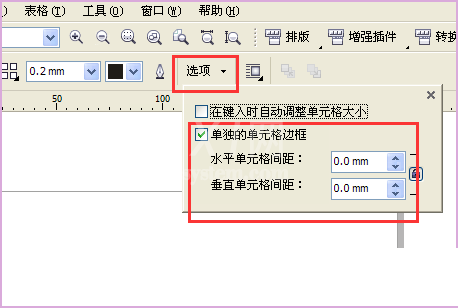
2、然后点击“取消群组”选项。
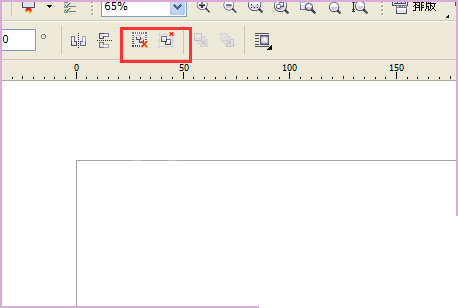
3、最后选中图框,并移出图框即可。
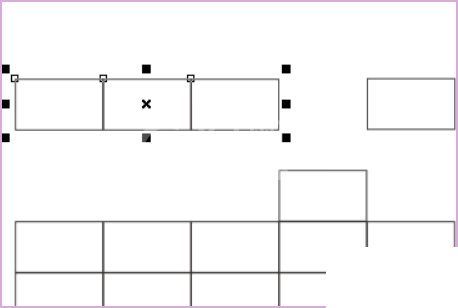
以上这篇文章就是CorelDraw2020设置打散图形教程,更多教程尽在Gxl网。



























